Kako postaviti E-mail to SMS s Gmailom
Ovaj članak objašnjava kako možete slati i primati SMS s Gmail korisničkog računa. Pokazat će vam komunikaciju iz perspektive korisnika Gmaila (james@gmail.com), i iz perspektive mobilnog korisnika (+3620111111). Vidjet ćete da trebate stvoriti tehnički e-mail račun (james-sms@gmail.com) za prosljeđivanje e-mailova kao SMS poruke i vidjet ćete kako vaš SMS gateway treba biti konfiguriran da postigne ovaj cilj. Prikazano rješenje je izvrstan primjer e-mail to sms i sms to email konfiguracije koja se može stvoriti koristeći Ozeki SMS Gateway.
Što je E-mail to SMS?
Email to SMS je rješenje koje vam omogućuje pretvaranje e-maila u tekstualnu poruku bez ikakvog dodatnog truda
Kako postaviti E-mail to SMS s Gmailom
Za postavljanje E-mail to SMS s Gmailom:
- Pokrenite Ozeki SMS Gateway
- Instalirajte SMS modem vezu
- Navedite naziv porta
- Odredite broj telefona
- Dodajte IMAP klijent
- Konfigurirajte IMAP poslužitelj
- Izmijenite SMTP postavke
- Omogućite korištenje adrese u naslovnoj liniji
- Pošaljite testni e-mail na SMS s Gmaila
Perspektiva korisnika e-pošte (Koristim e-poštu)
Nakon što je konfiguracija dovršena, korisnik e-pošte može poslati SMS, slanjem e-maila na james-sms@gmail.com. Potrebno je staviti broj telefona u naslovnu liniju e-maila poruka, a SMS tekst treba staviti u tijelo e-maila (Slika 1).
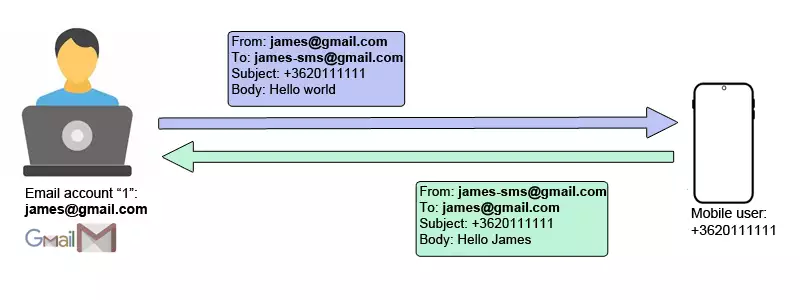
Perspektiva mobilnog korisnika (Koristim SMS)
Kada mobilni korisnik primi ovaj e-mail, vidjet će da je stigao s broja telefona +3620222222. On može poslati odgovor SMS na ovaj broj telefona. Odgovor SMS će biti vraćen kao e-mail poruka na james@gmail.com. Ova konfiguracija omogućuje dvjema stranama slobodnu komunikaciju. James može koristiti svoj desktop e-mail račun, a mobilni korisnik može koristiti svoj mobitel (Slika 2).
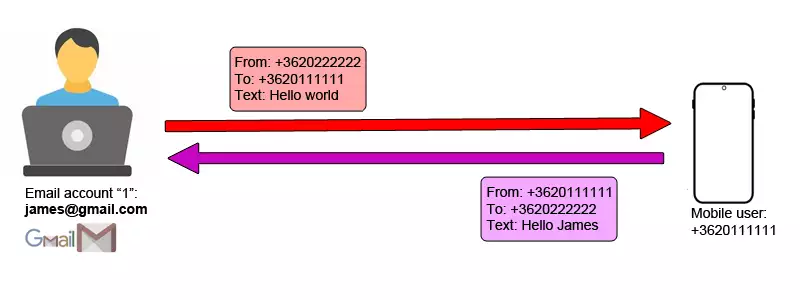
Što trebate stvoriti
Za stvaranje ovog rješenja, potrebno je stvoriti tehnički e-mail račun na Gmailu. Možete nazvati ovaj e-mail račun james-sms@gmail.com. Ovaj e-mail račun će služiti kao e-mail adresa za slanje i primanje e-mailova u ime SMS gatewaya.
Također morate stvoriti postavku SMS gatewaya. Možete instalirati SMS gateway na Windows (Slika 3) ili možete koristiti Android SMS gateway postavku. Ako instalirate SMS gateway na Windows, preporučujemo vam da povežete svoj SMS gateway na mobilnu mrežu koristeći GSM modem. U našem primjeru SIM kartica koju stavite u GSM modem će imati broj telefona +3620222222. Imajte na umu da postoje drugi načini za povezivanje vašeg SMS gatewaya na mobilnu mrežu. Na primjer, možete se spojiti na SMS davatelja usluga koristeći SMPP klijentsku vezu, ili koristeći Android mobitel i slati SMS poruke preko njega.
U SMS gatewayu također ćete morati stvoriti IMAP korisničku vezu kako biste usmjerili preuzimanje e-mailova iz inboxa james-sms@gmail.com, i slanje SMS poruka kao e-mail koristeći adresu pošiljatelja james-sms@gmail.com. (Slika 3)
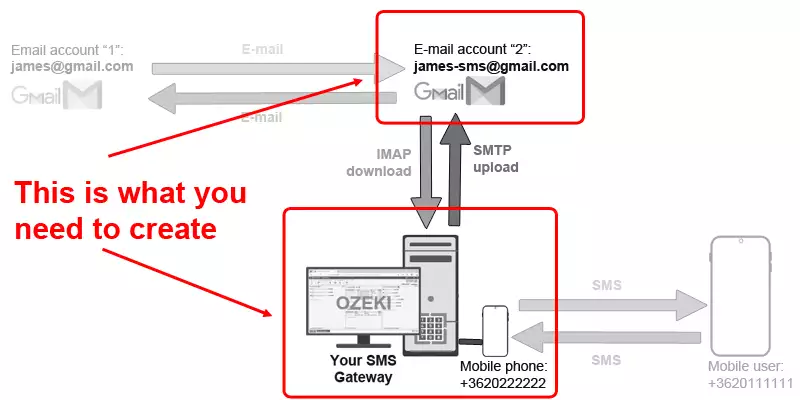
Kako funkcionira E-mail to SMS
Postavka E-mail to SMS funkcionira jer Ozeki 10 SMS Gateway može koristiti IMAP i SMTP komunikaciju za interakciju s e-mail računom. U našem primjeru Ozeki 10 SMS gateway preuzima e-mailove s e-mail računa koristeći IMAP, a kada primi SMS, proslijedit će ga kao e-mail preko ovog e-mail računa koristeći SMTP zahtjev za slanje e-maila. (Slika 4)
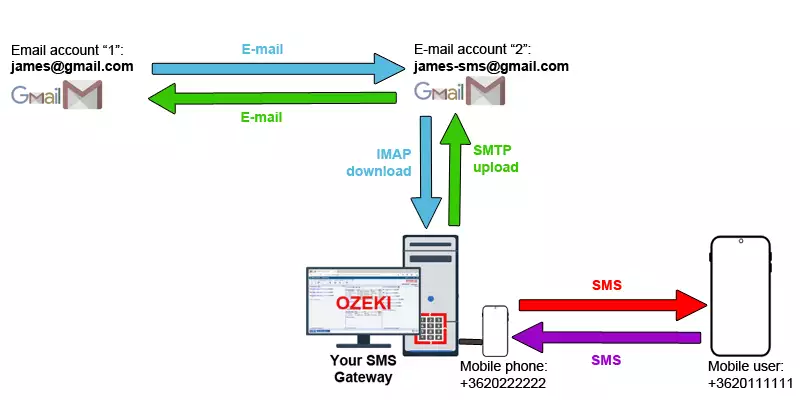
E-mail to sms (IMAP preuzimanje)
U ovoj konfiguraciji, kada james@gmail.com pošalje e-mail na james-sms@gmail.com, mora staviti broj mobilnog telefona (+3620111111) u naslovnu liniju, a SMS tekst u tijelo poruke (Slika 5).
Ovaj e-mail će stići u Inbox james-sms@gmail.com. Ozeki SMS Gateway će preuzeti e-mail iz ovog inboxa koristeći IMAP vezu. Nakon što se e-mail preuzme, poslat će ga kao SMS. Ako ste spojili GSM modem na svoj SMS gateway, koji ima broj telefona +3620222222, SMS poslan od strane SMS gatewaya će se pojaviti na telefonu mobilnog korisnika kao da je poslan od +3620222222.
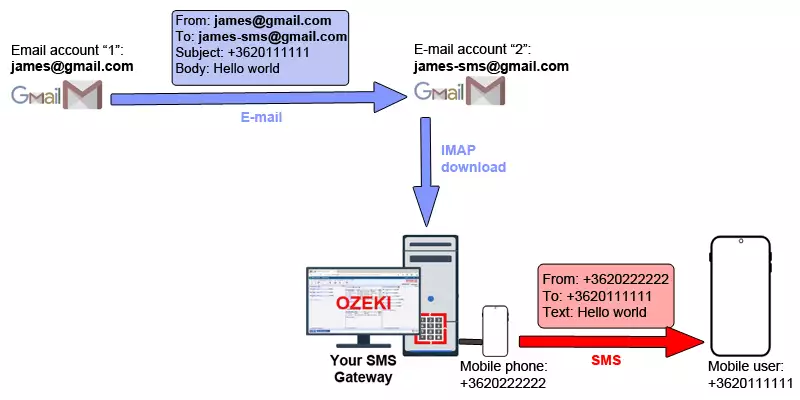
SMS na e-mail (SMTP prijenos)
Ako mobilni korisnik odgovori na SMS, poslat će odgovor na broj telefona +3620222222. Ovo je telefonski broj SMS pristupnika. Napisat će svoj tekst, npr.: "Pozdrav James" i poslat će poruku. On ne zna da će njegov SMS završiti u e-mail poštanskom sandučiću.
Kada SMS pristupnik primi ovaj SMS, stvorit će e-mail. Poslat će e-mail na james@gmail.com. Polje "od" u e-mailu bit će james-sms@gmail.com, predmet će biti telefonski broj mobilnog korisnika (+3620111111), a tijelo e-maila bit će tekst SMS-a ("Pozdrav James").
E-mail će biti poslan kao SMTP zahtjev za slanje na G-mail SMTP poslužitelj. Korisnički račun james-sms@gmail.com koristit će se za prijavu na G-mail kako bi se poslao SMS. Nakon što SMS pristupnik pošalje e-mail, james@gmail.com će primiti ovaj e-mail. Vidjet će da je e-mail stigao od jame-sms@gmail.com i vidjet će telefonski broj mobilnog korisnika (+3620111111) u retku predmeta. (Slika 6) Ako želi, može odgovoriti na ovaj e-mail.
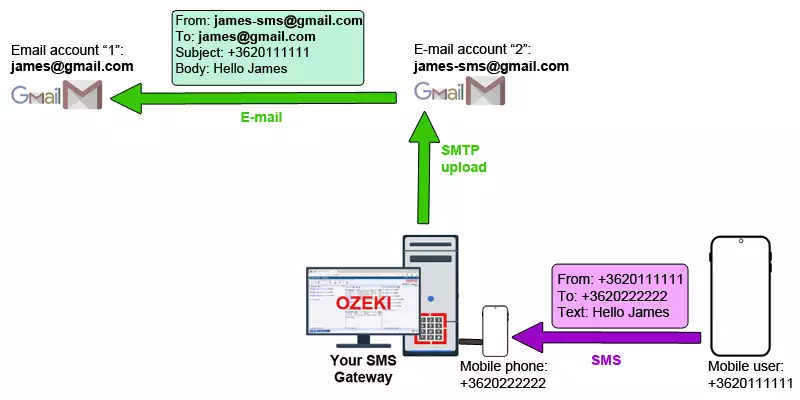
Instalirajte SMS modem
Da biste instalirali novi SMS modem, morate otvoriti Popis instalacija veza. Da biste to učinili, potražite plavi gumb Dodaj novu vezu koji se nalazi na lijevoj bočnoj ploči početne stranice Ozeki SMS pristupnika (Slika 7). Na popisu instalacija potražite stavku SMS modem i kliknite gumb Instaliraj pored nje.
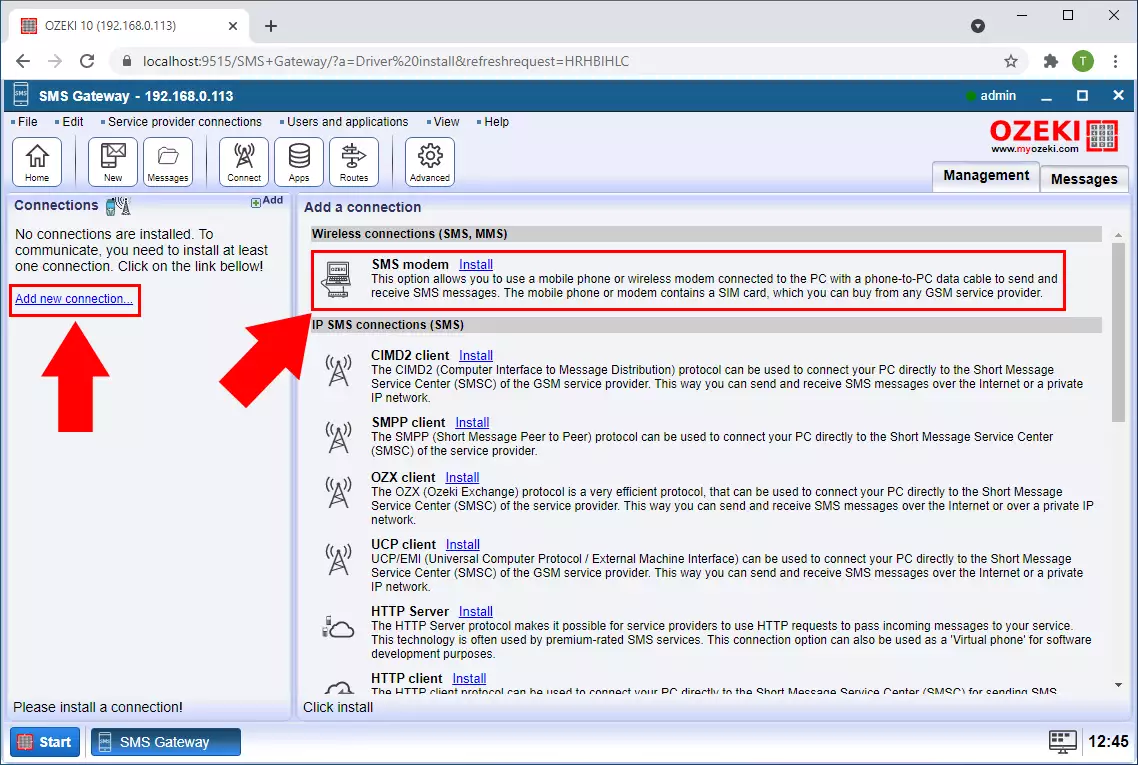
Navedite port i telefonski broj
U okviru serijskog porta morate navesti informacije o portu koji će veza koristiti. Možete koristiti funkciju automatskog otkrivanja kako biste automatski odredili točan broj porta. U okviru telefonskog broja morate navesti telefonski broj za ovu vezu (Slika 8). Nakon što završite postavku, kliknite gumb U redu.
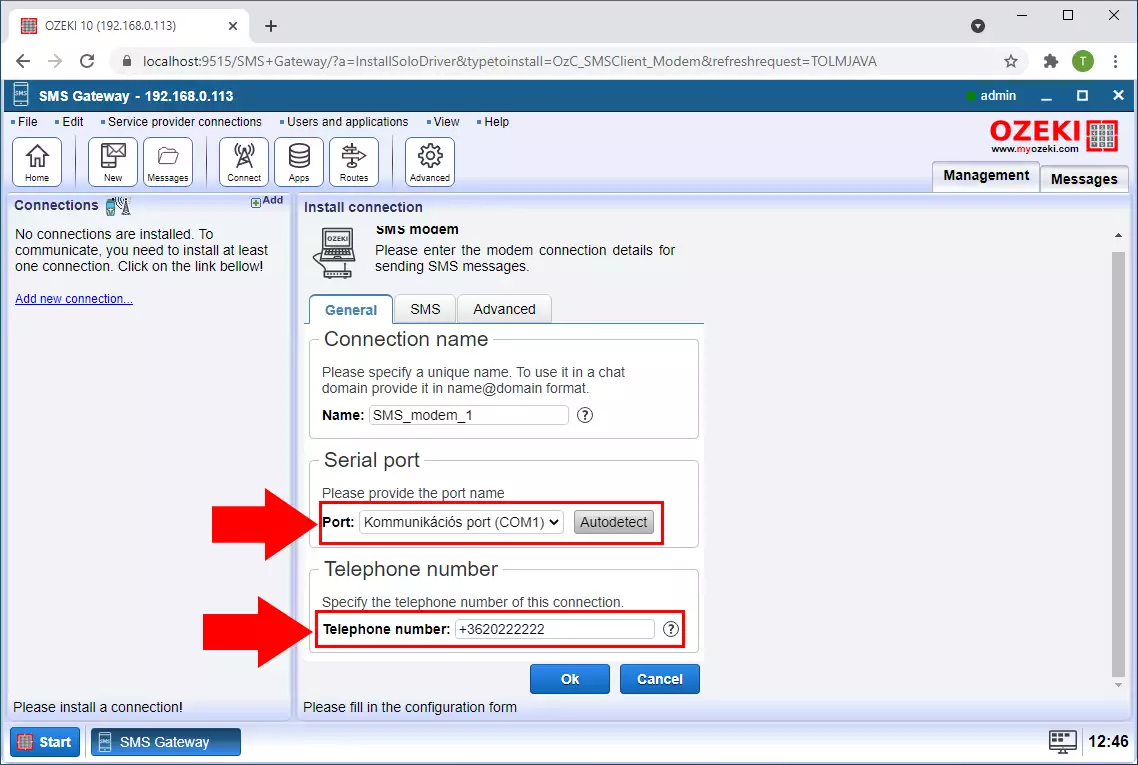
Instalirajte IMAP klijenta
Da biste postavili IMAP klijenta koji će provjeravati vaš e-mail račun na dolazne poruke, morate stvoriti novu aplikaciju. Da biste to učinili, potražite plavi gumb Dodaj novog korisnika/aplikaciju koji se nalazi na lijevoj bočnoj ploči Ozeki SMS pristupnika. Prikazat će vam se Popis instalacija Dodaj korisnika ili aplikaciju. Potražite opciju IMAP klijent i kliknite plavi gumb Instaliraj pored nje (Slika 9). To će vas odvesti na stranicu za postavljanje IMAP klijenta.
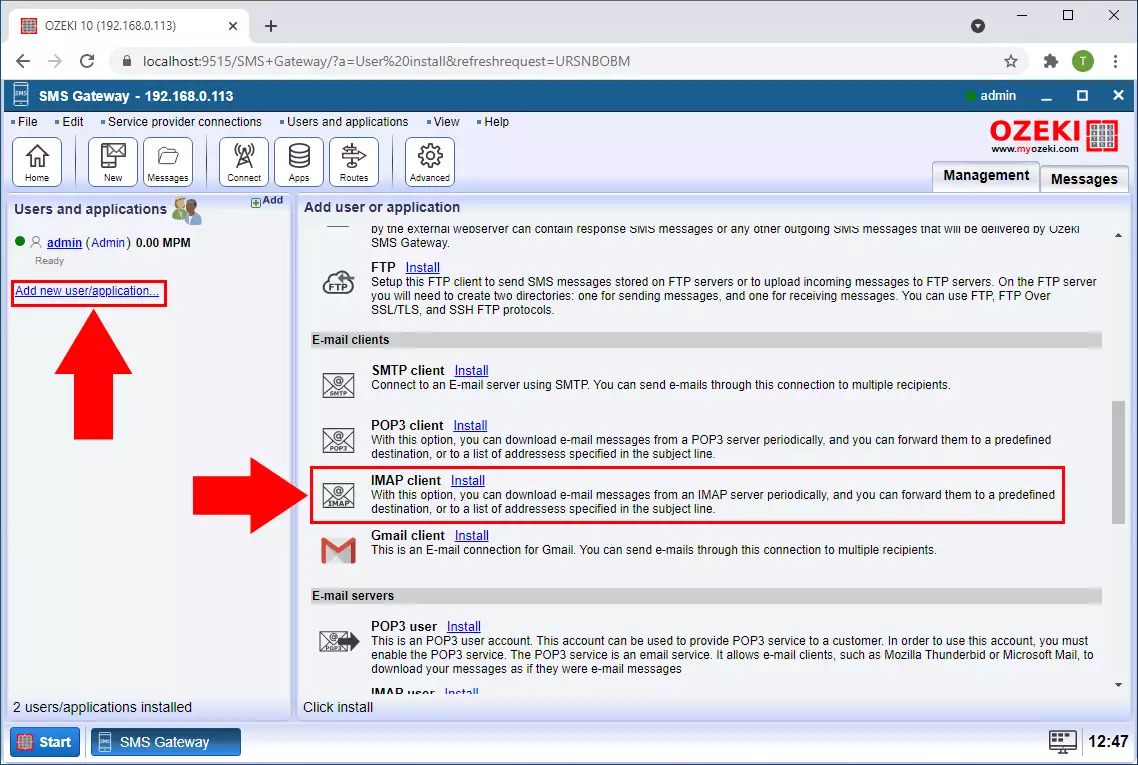
Konfigurirajte IMAP poslužitelj
U sljedećem koraku morate konfigurirati IMAP poslužitelj. IMAP poslužitelj možete pronaći ako se pomaknete prema dolje u Općoj kartici. Pronaći ćete tekstualno polje Poslužitelj gdje morate navesti adresu poslužitelja usluge e-pošte koju koristite. Za Gmail, to je imap.gmail.com. U polju za port morate navesti broj porta koji će veza koristiti. U poljima za korisničko ime i lozinku morate navesti podatke za prijavu korisničkog računa Gmaila (Slika 10). Na taj način, IMAP klijent će se moći prijaviti na poslužitelj e-pošte.
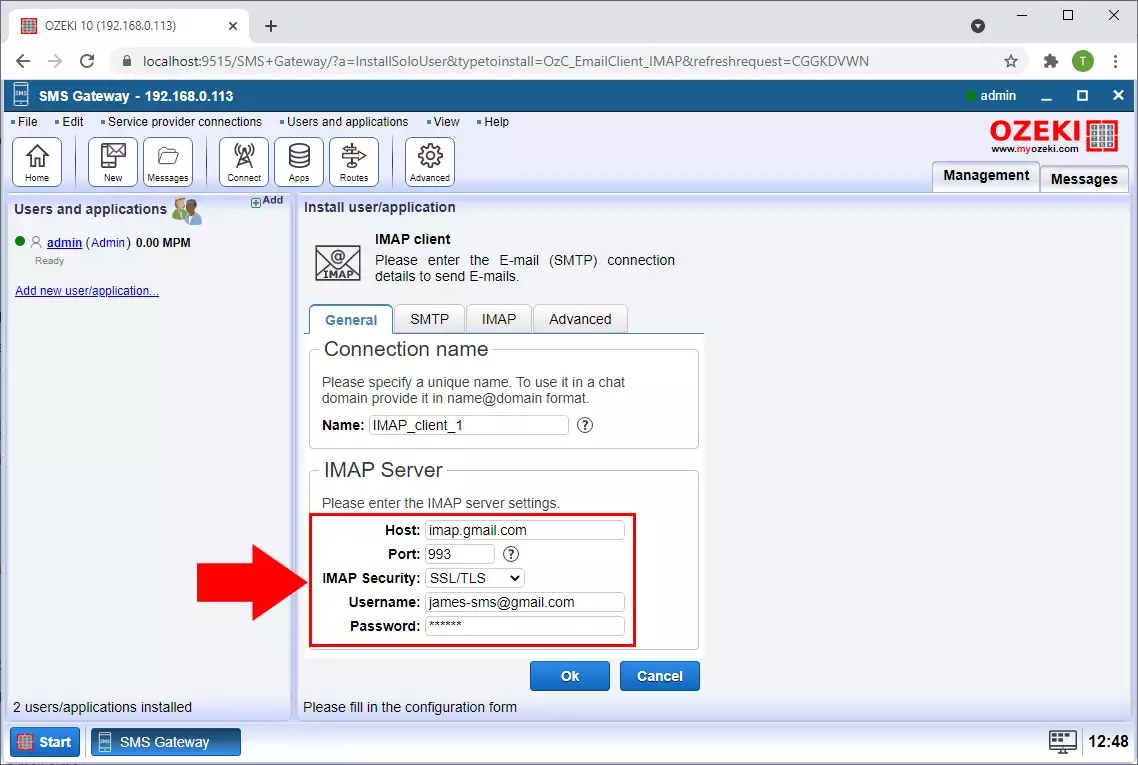
U SMTP kartici, morate navesti adresu pošiljatelja i primatelja. Zatim morate popuniti potrebne informacije za SMTP poslužitelj. Potrebna vam je adresa poslužitelja koja je smtp.gmail.com, točan broj porta i podaci za prijavu na SMTP poslužitelj (Slika 11).
Konfigurirajte SMTP
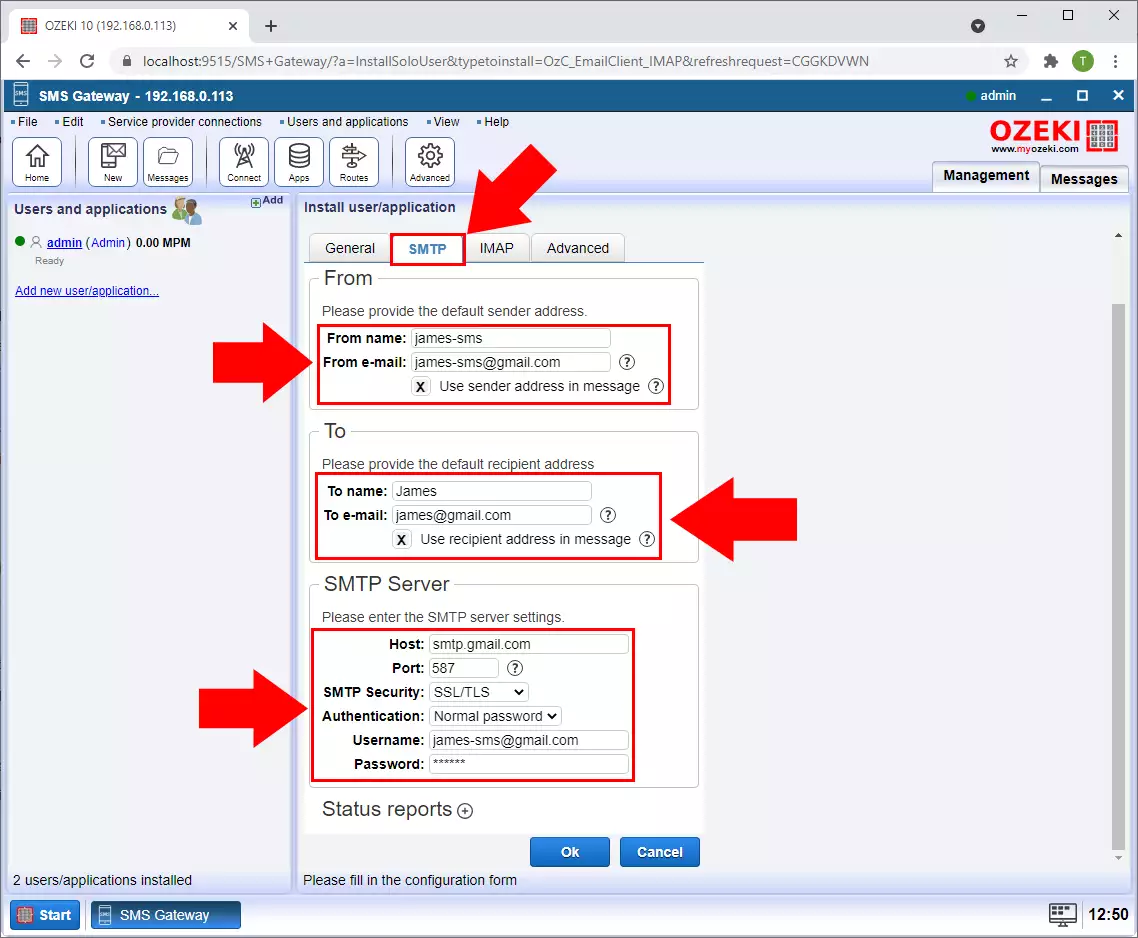
Koristite redak predmeta kao adresu
Kliknite IMAP karticu i potražite potvrdni okvir pod naslovom Koristi adresu u retku predmeta. Na taj način, predmet poruke bit će adresa na koju trebate poslati poruku (Slika 12).
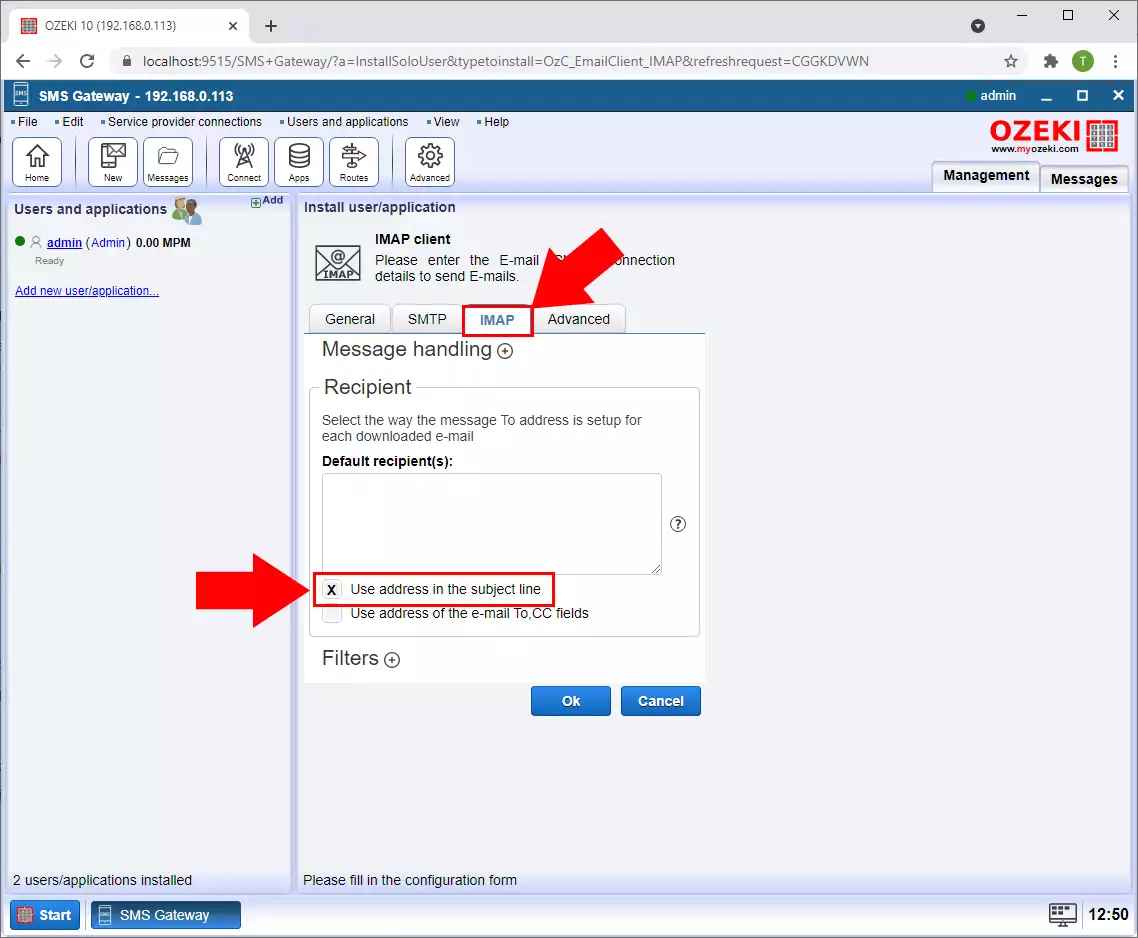
Završne misli
Sada možete zastati i doći do daha. Nadamo se da se niste izgubili u objašnjenjima. Dali smo sve od sebe kako bismo to učinili jednostavnim i prošli kroz sve detalje što je moguće bezbolnije. Ako ste pomno pratili korake, trebali biste moći slati SMS poruke koristeći sustav E-mail to SMS s Ozeki SMS Gateway bez problema. Ako ste već završili korake, možete uživati u zasluženoj čokoladi ili nekom drugom poslastici koja vam pada na pamet. Ako želite dobiti više vrijednih informacija o prednostima drugih sličnih rješenja, posjetite ozeki-sms-gateway.com.
